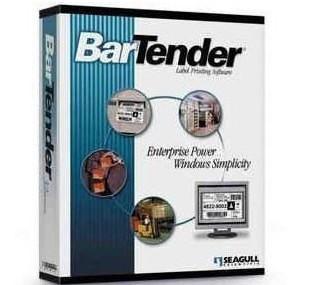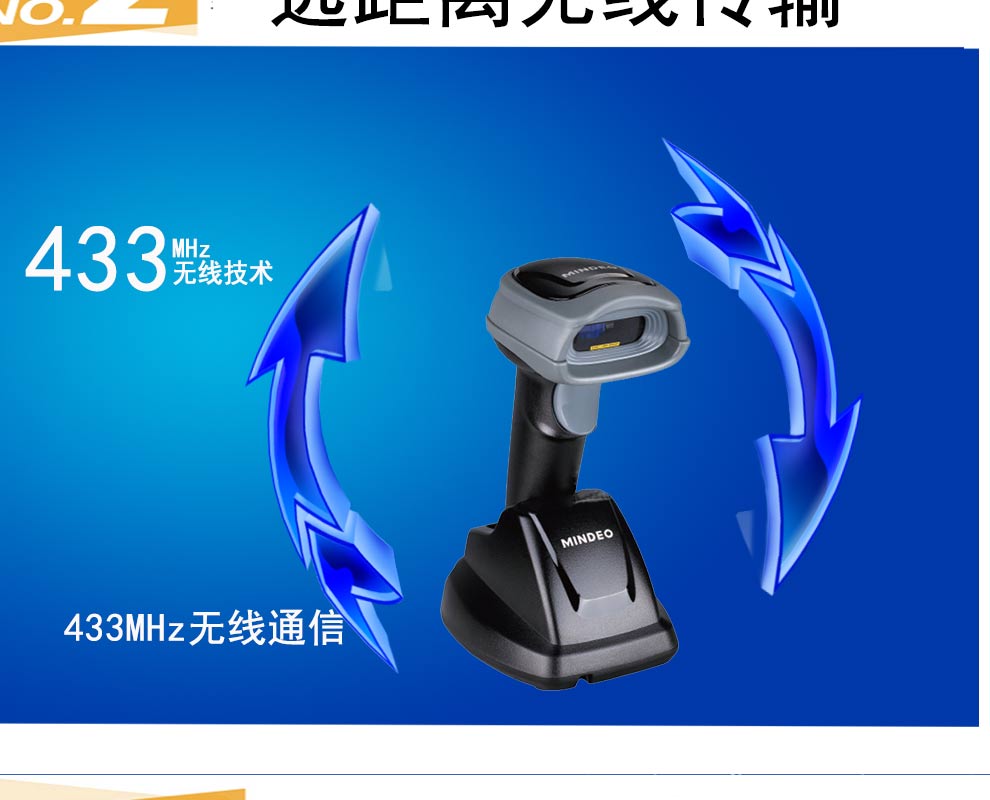斑马zebra 220Xi4标签打印机维修 上海斑马zebra 220Xi4标签打印机维修 昆山斑马zebra 220Xi4标签打印机维修
提供免费上门检测!!!服务热线:13564867463 021-52046758 公司网:
图 2 显示了打印机介质仓内部的标准组件。 根据打印机型号和已安装选件的不同,打印
机的外观会略有差别。 应在继续执行打印机安装步骤之前,熟悉打印机组件。

1
打印辊
5
色带拾取轴
2
控制面板
6
色带供应轴
3
打印头总成
7
介质供应导板
4
打印头开启杆
8
介质供应架 *
控制面板
打印机的所有控制按钮和指示灯都位于控制面板上(图 3)。
• 控制面板液晶显示屏 (LCD) 可以显示工作状态和打印机参数。
• 控制面板按钮用于控制打印机操作并设置参数。
• 控制面板指示灯 (LED) 用于显示打印机的工作状态或指示活动的控制面板按钮。
图 3 •
 1
1
电源指示灯 打印机电源打开时点亮。
2
暂停指示灯 打印机暂停时点亮。
3
错误指示灯 关闭 正常工作 — 无打印机错误。
闪烁 打印机出错。 查看液晶显示屏了解详细信息。
4
数据指示灯 关闭 正常工作。 未在接收或处理数据。
亮 打印机正在处理数据或正在打印。 未在接收数据。
快速闪烁 打印机正在从主机接收数据,或正在将状态信息
发送到主机。控制面板
18
P1009874-061 Xi4 用户指南 4/3/09
5
液晶显示屏 在不同打印机模式下,控制面板液晶屏模式有所不同。
• 在 工作模式下,液晶屏显示打印机的状态,有时还与显示控制面板指示
灯一起工作。
• 在 暂停模式下,打印机暂停打印。
• 在 设置模式下,可以使用控制面板液晶屏查看或修改打印机参数
(请参见第 91 页的 标准控制面板参数 )。
• 在 错误模式下,液晶屏可以显示*报或错误消息(请参见第 133 页的 液
晶屏错误消息 )。
6
加号 (+) 更改参数值。 通常用于增大值,回答 “是”,在选项之间滚动,或在输入打
印机密码时更改输入值。
7 PREVIOUS
(上一个)
在设置模式下时,可将液晶屏滚动到上一个参数。 按下该按钮并保持,
可快速滚动。
8
减号 (-) 更改参数值。 通常用于减小值,回答 “否”,在选项之间滚动,或在输入打
印机密码时更改光标位置。
9 SETUP/EXIT
(设置 / 退出)
进入和退出设置模式。
10 NEXT/SAVE
(下一个 / 保存)
• 在设置模式下时,可将液晶屏滚动到下一个参数。 按下该按钮并保持,
可快速滚动。
• 在退出设置模式时,将保存在配置和校准序列中所做的所有更改。
11
校准 为以下项目校准打印机:
• 介质长度
• 介质类型(连续或间断)
• 打印方法(热敏或热转印)
• 传感器值
12
暂停 启动或停止打印机操作,或删除错误消息并**液晶显示屏。
• 如果打印机空闲,它将立即进入 “暂停”模式。
• 如果打印机正在打印,标签将在打印机暂停之前完成。
13 FEED
(进纸)
每次按下按钮,可强制打印机送入一张空白标签。
• 如果打印机空闲或暂停,将立即送入该标签。
• 如果打印机正在打印,将在打印完成后将标签送入。
14 CANCEL
(取消)
打印机暂停时,取消打印作业。
按一下 CANCEL (取消)按钮会产生以下效果:
• 取消当前正在打印的标签格式。
• 如果没有正在打印的标签格式,将取消下一个要打印的内容。
• 如果没有等待打印的标签格式,则忽略 CANCEL (取消)指令。
按住 CANCEL (取消)按钮,可以**掉打印机内存中的所有标签格式。
格式**后,DATA(数据)指示灯将熄灭。
准备工作
检查此核对表,应在安装或使用打印机之前,解决发现的问题。
拆开打印机包装并检查 . 您是否已经拆开了打印机的包装并检查是否有损坏? 如
果还没有执行此步骤,请参见第 21 页的 拆开打印机包装并检验 。
选择位置 . 是否为打印机选择了合适的位置? 如果还没有执行此步骤,请参见
第 22 页的 为打印机选择地点 。
连接到数据源 . 是否已决定如何将打印机连接到数据源(通常是计算机)? 有关详细
信息,请参见第 23 页的 选择数据通信接口 。
连接电源线 . 是否为您的打印机准备了正确的电源线? 如果无法确定,请参见
第 29页的 电源线规格 。 要连接电源线,并将打印机连接到电源,请参见第 28页的 连
接打印机到电源 。
选择介质 . 是否为您的应用准备了正确的介质? 如果无法确定,请参见第 31页的 介
质类型 。
选择色带 . 是否需要使用色带,以及是否有所需的色带? 如果无法确定,请参见
第 33 页的 色带概述
处理打印机
本章说明了如何处理您的打印机。
拆 开打印机包装 并检验
在收到打印机时,应立即拆开包装并检查是否有运输过程中造成的损坏。
• 保存所有包装材料。
• 检查所有外表面是否有破损。
• 抬高介质门,并检查介质仓内的部件是否损坏。
如果检查过程中发现运输损坏:
• 应立即通知运输公司并提交破损情况报告。
• 保留所有包装材料以备运输公司检查。
• 通知授权 Zebra 分销商。
存放打印机
如果您不会将打印机立即投入使用,应使用原始包装材料将其重新包装。 您可以在表 1
所示的条件下存放打印机。
温度 相对湿度
40 至 60ºC(40ºF 至 140ºF) 5% 至 85% 非凝结
运输打印机
如果您需要运输打印机:
• 关闭 ( O ) 打印机电源,并断开所有缆线。
• 从打印机内部取出介质、色带或其他任何松散物品。
• 关闭打印头。
• 将打印机小心地装入原始包装箱或其它合适的包装箱以避免在运输途中发生损坏。
如果原始包装箱损坏或丢失,可以从 Zebra 购买运输包装箱。
打印机设置
为打印机选择地点
22
P1009874-061 Xi4 用户指南 4/3/09
为打印机选择地点
在为您的打印机选择合适位置时应考虑以下因素。
选择一个平面
选择一个坚实、平整的表面,此表面的尺寸应足以容纳打印机和其它必需的设备(例如计
算机等)。 可以选择桌子、柜台表面或小推车。 有关打印机的重量和尺寸,请参见
第 158 页的 一般规格 。
提供正确的工作条件
打印机设计为能够在包括仓库或工厂地板在内的各种环境和电气条件下工作。 有关所
需条件的详细信息,请参见第 158 页的 一般规格 。
表 2 显示了打印机工作时的温度和相对湿度要求。
留出空间
打印机周围应留出用于打开介质门的足够空间。 为包装正确的通风和冷却,应在打印机
的四周留出足够的开放空间。
提供数据源
如果打印机距离计算机等数据源较远,选取的地点必须能够提供与数据源的正确连接。
要获得有关通信接口类型及其限制的详细信息,请参见第 23 页的 选择数据通信接口 。
提供电源
应将打印机放置在便于操作的电源插座的较短距离范围内。
表 2 • 操作温度和湿度
模式 温度 相对湿度
热转印 5 至 40ºC (41 至 105ºF) 20 至 85% 非凝结
热敏 0 至 40ºC (32 至 105ºF) 20 至 85% 非凝结
小心 • 不要将任何衬垫和缓冲材料放置在打印机下或背后,因为这样会阻碍空气流动并导致
打印机过热。
23 打印机设置
选择数据通信接口
4/3/09 Xi4 用户指南 P1009874-061
选择数据通信接口
表 3 为用户用于将打印机连接到计算机的数据通信接口提供了基本信息。 可通过任何
可用数据通讯接口将标签格式发送到打印机。 选择一个您的打印机和计算机或局域网
(LAN) 支持的接口。
表 3 • 数据通信接口的特性
接口
打印机标准配
置或可选配置
特性 接口
打印机标准配
置或可选配置
特性
RS-232 串行 标准件 • **缆线长度 50 英尺(15.24 米)。
• 需要将打印机参数更改为与主机计算机匹配。
• 如果使用标准调制解调器缆线,需要使用空调制解调器连
接到打印机。
IEEE 1284 双向并行 标准件 • **缆线长度 3 米(10 英尺)。
• 推荐的缆线长度 1.83 米(6 英尺)。
• 以太网打印服务器(如果已安装)将占用或覆盖打印机上的
该端口。
• 不需对打印机参数进行更改即可与主机计算机匹配。
USB
标准件 • **缆线长度 16.4 英尺(5 米)。
• 不需对打印机参数进行更改即可与主机计算机匹配。
Twinax/Coax
选配件 • 可作为 EBCDIC 到 ASCII 的转换器。
• 能够与 IBM ® AS/400 ® 环境中的打印机实现通讯。
内部连线以太网打印服
务器
选配件 • 可以从用户局域网中的任何打印机打印到打印机。
• 在 ZPL 模式下时,可以通过打印机的网页与打印机通信。
• 计算机必须配置以太网卡。
• 必须将打印机配置为可以使用局域网。
无线以太网打印服务器 选配件 • 梢源游尴呔钟蛲 (WLAN) 上的任意计算机打印到打印机。
• 在 ZPL 模式下时,可以通过打印机的网页与打印机通信。
• 必须将打印机配置为可以使用无线局域网。
打印机设置
选择数据通信接口
24
P1009874-061 Xi4 用户指南 4/3/09
数据缆线和无线网卡
必须针对具体情况提供所需的所有数据缆线或无线网卡。
数据缆线 以太网线不需要屏蔽,但是必须对其他数据缆线进行完全屏蔽,并配备金属或
金属化的连接器外壳。 使用非屏蔽缆线,会导致电磁辐射水平超过法规的规定值。
要**限度降低缆线中的电噪声拾音水平,应执行以下操作:
• 尽可能使用较短的数据缆线。
• 不要将数据缆线和电源线紧紧捆绑在一起。
• 不要将数据缆线系到电源线导管上。
无线网卡 有关支持的无线网卡,请参见 ZebraNet 无线用户指南 。 可以从
http:///manuals 或打印机附带的光盘上获得该手册。
将打印机连接到计算机或网络
表 4 显示了如何将不同类型的数据缆线连接到打印机和计算机。 本章所示的样例计算
机背后的连接器位置可能与您计算机上的位置不同。
小心 • 在连接数据通信缆线之前,应确保打印机电源关闭 ( O )。 打开电源开关时 ( I ) 连接数据
通信缆线可能会损坏打印机。
RS-232 串行 波特率、数据和停止位、奇偶性和 XON/XOFF 或 DTR 控制必须与主
机计算机的设置匹配。 请参见第 91 页的 标准控制面板参数 ,查看或
更改这些设置。

不需要附加配置。 以太网打印服务器(如果已安装)将占用或覆盖打
印机上的该端口。

不需要附加配置。
小心 • 应小心不要将 USB 缆线插入到打印机的有线以太网打印服务器连
接器,因为这样会损坏连接器。

不需要附加配置。 要购买此选配件,请与 Zebra 授权分销商联系。上海迎真条码 021-52046758

连接打印机到电源
交流电源线一端必须带有一个三相插头,可插入打印机后面的配对交流电源插孔。 如果
您的打印机没有附带电源线,请参见第 29 页的 电源线规格 。
在将打印机连接到电源之前,必须完成以下步骤:
1. 将打印机电源开关设置在 “关闭” ( O ) 位置。
2. 将电源线插入打印机后的交流电源插孔 ( 1 )。

3. 将电源线的另一端插入到打印机附近的电源插座。
4. 打开打印机电源 ( I )。

控制面板液晶显示屏和指示灯活动,表示打印机正在启动。
电源线规格
根据您订购的打印机的不同,不一定附带电源线。 如果没有附带电源线,或者附带的电
源线不适合用于您的设备,请参看图 4 并参见以下说明:
• 电源线的长度不能小于 3 米(9.8 英尺)。
• 电源线标称值必须至少为 10 安培,250 伏。
• 必须连接机座地线以确**全并降低电磁干扰。
 1
1
适用于您所在**的交流电源插头 此电源插头必须带有
至少一个国际知名安全机构的认证标志(图 5)。
2
3 芯 HAR 缆线或其它批准可在您所在**使用的缆线。
3
IEC 320 接头 此电源插头必须带有至少一个国际知名安
全机构的认证标志(图 5)。
4
长度 3 米(9.8 英尺)。 额定值 10 安培,250 伏交流。
斑马zebra 220Xi4标签打印机安装控制面板键盘盖
您的打印机配有一个用于控制面板键盘的保护性盖板(图 6)。 如果您的打印机需要在潮
湿和灰尘多的环境下工作,可选择安装此盖板。 此选配件有助于保护键盘不受损坏。

要安装控制面板键盘盖板,应完成下列步骤:
1. 从控制面板键盘盖板上撕下胶带纸的背衬,露出粘胶面。

2. 小心地将盖板与键盘对准。 按下盖板,将其粘贴到打印机上。
 重要提示 • 为获得不间断的高质量打印,Zebra 强烈建议您使用 Zebra 品牌的耗材。 经
重要提示 • 为获得不间断的高质量打印,Zebra 强烈建议您使用 Zebra 品牌的耗材。 经
过特殊设计的各种纸张、聚乙烯、聚合酯和乙烯基制品可以提高打印机的打印性能,并
且能够防止打印头提前磨损。 要购买耗材,请访问 http://
打印机可使用各种介质类型:
• 标准介质 大多数标准介质都使用能够将多张单独标签或一定长度连续标签粘贴到背
衬上的粘性材料。
• 标签材料 标签通常是用厚纸制成的。 标签材料没有粘性或背衬,通常在每个标签之
间具有预先穿孔。
• 无线射频识别 (RFID) “智能”介质 RFID 介质可以在配备
RFID 读取器 / 编码器的打印机上使用。 RFID 标签的制造材料
和粘胶与非 RFID 标签相同。 每个标签具有一个由芯片和天线
组成的传输邦,传输邦位于标签和背衬层之间(有时也将其称
为 “标签嵌体 [inlay]”)。 不同制造商的应答器形状不同,可以通过标签外观加以
识别。 所有的 “智能”卡都具有可读取的存储器,有些智能卡还具有可编码的存储
器。
表 5 对介质卷和折叠式介质进行了说明。 介质卷必须装入打印机,而折叠式介质可以位
于打印机内部,也可以放置在打印机外。
表 5 • 介质卷和折叠式介质
 色带概述
色带概述
色带是一种一面涂覆了蜡质、树脂或蜡树脂的薄膜,在热转印过程中,蜡质或蜡树脂可
以转印到介质上。介质的类型决定了是否需要使用色带和必须使用多宽的色带。
如果使用色带,它的宽度必须大于等于介质宽度。 如果色带比介质窄,打印头的部分区
域会因得不到保护而提前磨损。
何时使用色带
热转印介质需要色带才能打印,而热敏介质则不需要色带。 为确定是否必须为特定介质
使用色带,可以做介质擦划测试。
要进行介质擦划测试,应完成以下步骤:
1. 用指甲快速擦划介质打印表面。
2. 介质上是否出现黑色**?
色带的涂层面
色带的涂层可能卷绕在外侧也可能卷绕在内侧(图 7)。 本打印机只能使用涂层面朝外的
色带。 如果您无法确定某卷色带在哪一面带有涂层,可做粘性测试或色带擦划测试以确
定哪一面带有涂层。
图 7 •  打印机设置
打印机设置
色带概述
34
P1009874-061 Xi4 用户指南 4/3/09
粘性测试
如果您手头有色带,可以做粘性测试确定色带的哪一侧带有涂层。 这种方法非常适用于
已经安装的色带。
要执行标签粘性测试,应完成以下步骤:
1. 从背衬上剥下一个标签。
2. 将标签粘贴面的一角按在色带滚轮的外侧表面上。
3. 从色带上剥下标签。
4. 观察结果。 是否有雪花状或颗粒状的油墨粘在标签上?
色带擦划测试
在手头没有标签的情况下,可以做色带擦划测试。
要做色带擦划测试,应完成以下步骤:
1. 绕出一小节色带。
2. 将绕出的色带一部分放在一张纸上,色带的外侧表面与纸接触。
3. 用指甲擦划卷出介质的内表面。
4. 从纸上拿起色带。
5. 观察结果。 纸上是否留有色带**?
如果色带油墨 ... 则 则 ...
粘在标签上 色带涂层位于外侧,则可以用于本打印机。
没有粘在标签上 色带涂层位于 内侧,不能用于本打印机。 要验证
这一结果,应在色带轮的另一侧表面上重复再次
执行该测试。
如果色带 ... 则 则 ...
在纸上留下了印迹 色带的 外侧表面带有涂层。
在纸上没有留有色带** 色带涂层位于 内侧表面,不能用于此打印机。 要
验证这一结果,应在色带轮的另一侧表面上重复
再次执行该测试。打印模式和打印机选项
打印机可以使用不同打印模式和选配件将标签取出(表 6)。 使用与所用介质匹配的打印
模式和可用打印机选配件。 有关介质类型的详细信息,请参见第 31 页的 介质类型 。 要
选择打印模式,请参见第 93 页的 选择打印模式 。
打印模式说明和打印机要求
表 6 • 打印模式和打印机选项
打印模式 何时使用 / 所需的打印机选项 打印机操作
切纸
(默认设置)
适用于大多数应用。 该打印模式可
用于任何打印机选配件和大多数介
质类型。
打印机在接收到标签格式时打印。 打印
机操作员可以在标签打印完毕后的任何
时间撕下标签。
剥离 仅当打印机配备 “剥离”或
“回卷”选配件时使用。
打印机在打印过程中将标签从背衬上
剥离,并在将标签取走后暂停。 背衬
卷在回卷轴上,但是不使用回卷板。
切纸器 如果打印机具有切纸器选配件,
并且用户想要将标签切下,
可使用该选项。
打印机打印标签,然后将其切下。
延迟切纸 如果打印机具有切纸器选配件,
并且想要在信号指示下裁切标签,
可以使用此选项。
打印机打印标签,然后暂停,并在接收
到 ~JK(延迟裁切)ZPL 命令后裁切标
签。
粘贴器 仅当打印机用于使用标签的设备时
才使用。
当打印机收到来自粘贴器的信号时,
才打印标签。
回卷 如果打印机具有 “回卷”选配件,
并且用户想要将标签卷绕到卷芯上,
可使用此选项。
打印机持续打印,不在标签之间暂停。
介质在打印后卷绕到卷芯上。 将使用回
卷板。
如果您的打印机具有切纸器,则介质将
穿过切纸器,但是将不裁切标签。介质路径
表 7 显示了使用成卷介质时不同打印模式和打印机选配件组合的介质路径。 折叠式介
质使用与成卷介质相同的打印模式和打印机选配件。 RFID 打印机可用于所有这些打印
机选配件,并且具有相同的介质路径。

准备装入介质
可以在打印机中使用成卷介质或折叠式介质。 成卷介质悬挂在介质供应架上,并从上面
装入。 折叠式介质存储在打印机外部,或打印机底部,并从介质供应架上垂下。
成卷介质
要将成卷介质放置在介质供应架上,应执行以下步骤:
1. 打开介质门

2. 取下并丢弃所有弄脏的或被粘胶或胶带粘住的标签


折叠式介质
您可以将折叠式介质存储在打印机后面(后进纸口),或放在打印机下面(底部进纸口)。
可以选择使用介质供应架。
要装入折叠式介质,应完成以下步骤


在切纸模式下装入介质
执行以下指令在 “切纸”模式下操作打印机。
1. 将打印机设置为切纸模式。 有关说明,请参见第 93 页的 选择打印模式 。
2. 将介质插入打印机。 有关说明,请参见第 39 页的 准备装入介质 。
3. 逆时针旋转打印头开启杆 ( 1 ) 可以打开打印头总成。




在剥离模式下装入介质
“剥离”模式(图 8)一次送入一张标签。 在**张标签取走之前,打印不会打印另一张
标签。 标签取走之前, TAKE LABEL (取走标签)灯一直闪烁。 背衬卷在回卷轴上,但是
不使用回卷板。
 1
1
打印头开启杆
2
介质导板
3
介质导板滚轮
4
介质供应导板
5
介质
6
介质供应架
7
导板
8
轴钩
9
回卷轴
10
标签背衬
11
回卷板 (已取下)*
12
切纸杆
13
已打印标签
* 对于新的打印机,应在使用前取出回卷板上的塑料保护罩。要在 “剥离”模式下安装打印机,应执行以下步骤:
1. 如果安装了回卷板,应将其从打印机前端取下。 将其存放在打印机底座内侧的两颗固定螺丝上固定螺丝上
2. 将打印机设置为 “剥离”模式。 有关说明,请参见第 93 页的 选择打印模式 。
3. 将介质插入打印机。 有关说明,请参见第 39 页的 准备装入介质
4. 逆时针旋转打印头开启杆 ( 1 ),打开打印头总成。

5. 松开位于外侧介质导板 ( 1 ) 底部的指拧螺钉 (无法从此角度看到)。
 7. 如果打印机中带有介质张力调节总成 ( 1 ),将介质从介质张力调节总成滚轮下穿过。
7. 如果打印机中带有介质张力调节总成 ( 1 ),将介质从介质张力调节总成滚轮下穿过。
对于所有打印机而言,都应将介质从介质导板滚轮 ( 2 ) 和顶部介质传感器 ( 3 ) 下方
穿过。
8. 将介质前推,直到它从打印头总成 ( 1 ) 下方,卡盘 ( 2 ) 下方和打印辊 ( 3 ) 上方穿过。
重要提示 • 应确保介质从这些部件下面穿过。 如果介质从这些部件上方穿过,介质将
阻挡色带传感器,引起虚假的 RIBBON OUT (色带用尽)错误。


选择打印模式
该参数用于通知打印机如何送出已打印标签。 应确保用户已经选择了与
打印机和打印机选配件兼容的打印模式。 有关如何在各种打印模式下使
用不同打印机选配件的信息,请参见第 36 页的 打印模式和打印机选项 。
默认值(非 RFID 打印机): TEAR-OFF(切纸)
选项(非 RFID 打印机): TEAR-OFF(撕纸)、 PEEL-OFF(剥离)、
CUTTER(切纸器)、 DELAYED CUT(延迟切纸)、 APPLICATOR(粘贴
器)、 REWIND(回卷)
默认值( RFID 打印机): RFID MODE(RFID 模式)
选项( RFID 打印机): TEAR-OFF(撕纸)、 PEEL-OFF(剥离)、
CUTTER(切纸器)、 DELAYED CUT(延迟切纸)、 RFID MODE(RFID
模式)、 REWIND(回卷)
注意 • RFID MODE(RFID 模式)仅显示在已安装 RFID 读卡器并
且已将正确的固件下载到打印机中的打印机上。 110Xi4 已具有
RFID 功能,但是它没有安装 RFID 读卡器。 有关为这些打印机采
购 RFID 选配件的详细信息,请与授权的 Zebra 分销商联系。
要更改显示的值,应执行以下操作:
1. 按 加号 (+) 或 减号 (-) 可在选项之间滚动。
设置介质类型
此参数用于告知打印机您使用的参数类型(有关详细信息,请参见
第 31 页的 介质类型 )。 如果选择了连续介质,必须在标签格式中包括一
个标签长度指令(如果使用 ZPL 或 ZPL II,应为 ^LLxxxx )。
如果选择非连续介质,打印机将介质送入以计算标签长度(在标签间隔
隙、网纹、对准缺口或打孔上识别到的两个对准点之间的距离)。
默认值: NON-CONTINUOUS(间断)
选项: CONTINUOUS(连续),NON-CONTINUOUS (间断)
要更改显示的值,应执行以下操作:
1. 按 加号 (+) 或 减号 (-) 可在选项之间滚动
设置传感器类型
该参数用于通知打印机用户是否使用带有网纹的介质(标签间具有隔缝
/ 空隙、缺口或打孔)用于表示标签之间的分隔,或者用户是否使用背衬
上带有黑色打印标记的介质。 如果介质背面没有用于对准的黑色标记,
则让打印机保持默认(网纹)设定。
默认值: 网纹
选项: WEB(网纹)、 MARK(标记)
要更改显示的值,应执行以下操作:
1. 按 加号 (+) 或 减号 (-) 可在选项之间切换。选择打印方式
打印方法参数可以通知打印机用户要使用的打印方式: 热敏式(无色带)
或热转印式(使用热转印介质和色带)。
默认值: THERMAL-TRANS (热转印)
选项: THERMAL-TRANS(热转印),DIRECT THERMAL(热敏)
要更改显示的值,应执行以下操作:
1. 按 加号 (+) 或 减号 (-) 可在选项之间滚动
设置打印宽度
此参数**了标签宽度范围内的可打印区域。表 10 显示了根据打印机
型号和打印头分辨率确定的打印宽度范围和默认值。
注意 • 宽度设置太窄可能会导致部分标签格式无法打印在介质
上。 将宽度设置的太宽会浪费格式化存储器,导致标签打印出界
或打印在打印辊上。 如果使用 ^POI ZPL II 命令翻转的图像,该
设置会影响标签格式的水平位置。
要更改显示的值,应执行以下操作:
1. 按 加号 (+) 或 减号 (-) 可更改显示的值。
表 9 • 打印机 数 参数 (第 5 页,共 24 页)
语言 / 参数 操作 / 解释
表 10 • 打印宽度范围和**值
打印头分辨率
打印机
110Xi4
140Xi4、 、 170Xi4 、
220Xi4
200 dpi 默认值: 832
范围: 2 至 832 点
默认值: 1344
范围: 2 至 1344 点
300 dpi 默认值: 1248
范围: 2 至 1248 点
默认值: 1984
范围: 2 至 1984 点
600 dpi 默认值: 2496
范围: 2 至 2496 点
设置**标签长度
在校准过程的介质部分使用该参数。
应将标签的**长度设置为比标签的实际长度至少长 25.4 毫米
(1.0 英寸)(图 15)。 如果将该值设置为小于标签长度,则打印机假设
装入了连续介质,打印机无法校准。
例如,如果包括标签间隔隙在内的标签长度为 126 毫米(5.0 英寸),应将
参数设置为 152 毫米(6.0 英寸)。 如果标签长度为 190 毫米(7.5 英寸),
应将参数设置为 229 毫米(9.0 英寸)。
设置耗材数量低*告
如果启用了此功能,在介质或色带数量低时打印机将发出*告。
默认值: DISABLED(禁用)
选项: ENABLED(启用)、 DISABLED(禁用)
设置提前维护*告
如果启用了此功能,打印机将在打印头需要清洁时发出*告。
默认值: MAINT. OFF(维护关闭)
选项: MAINT. OFF, MAINTENANCE ON(维护关闭、维护打开)
要更改提前*告设置:
1. 液晶显示屏上显示 EARLY WARNING MAINTENANCE (提前维护*
告)时,按 加号 (+) 或 减号 (-) 可在 OFF (关闭)和 ON (打开)之间切换。
(如果提示您输入密码,应按照第 88 页的 更改密码保护参数 中的说
明输入密码。)
2. 退出设置模式,并保存更改,启用与提前*告系统相关的其它参数。
3. 再次进入设置模式,转到下列参数,输入打印头清洁间隔和打印头寿
命。
为提前*告设置打印头清洁间隔
只有启用了 “提前维护*告”,才显示该参数。 该值应与用户使用的介
质或色带卷长度对应。
默认值: 450 米 /1476 英尺
选项: 100 米 /328 英尺至 450 米 /1476 英尺,增量为 50 米
要更改显示的值,应执行以下操作:
1. 按 加号 (+) 或 减号 (-) 将打印头的清洁间隔设置为所需的介质或色带英
寸数。
当打印头到达设定的长度时,液晶显示屏上将显示 WARNING
CLEAN PRINTHEAD
WARNING
CLEAN PRINTHEAD (清洁打印头*告)。 如果启用了*报功能,打
印机将生成一个*报。
为提前*告复位打印头清洁计数器
只有启用了 “提前维护*告”,才显示该参数。
要复位打印头清洁计数器:
1. 是否已清洁打印头?
• 如果已经清洁了打印头,按 加号 (+) 选择 YES (是)。
• 如果未清洁打印头,按 加号 (+) 可选择 YES (是)。
表 9 • 打印机 数 参数 (第 7 页,共 24 页)
语言 / 参数 操作 / 解释
配置
标准控制面板参数
98
P1009874-061 Xi4 用户指南 4/3/09
为提前*告设置打印头寿命
只有启用了 “提前维护*告”,才显示该参数。 将该值设置为打印头预
计打印的介质英寸数。
默认值: 1,000,000 英寸
范围: 100 至 1,000,000 英寸
要更改显示的值,应执行以下操作:
1. 按 减号 (-) 可移动光标。
2. 按 加号 (+) 可增大数字值。
当打印头到达设定的长度时,液晶显示屏上显示 WARNING CLEAN
PRINTHEAD
WARNING CLEAN
PRINTHEAD (更换打印头*告)。 如果启用了*报功能,打印机将发
出*报。
为提前*告复位打印头寿命计数器
只有启用了 “提前维护*告”,才显示该参数。
要复位打印头寿命计数器,应执行以下操作:
1. 是否已更换打印头?
• 如果已经更换了打印头,按 加号 (+) 选择 YES (是)。
• 如果没有更换打印头,按 减号 (-) 选择 NO (否)。
查看不可复位计数器
该参数显示打印机已打印的介质总长度。 可以使用 ZPL 命令更改该计
数器的计量单位。 有关这些命令,请参见 ZPL 编程指南 。
查看用户控制的计数器 1
该参数显示自上次复位该参数后,打印机已经打印的介质总长度。 可以
使用 ZPL 命令更改该计数器的计量单位并将其复位。 有关这些命令,请
参见 ZPL 编程指南 。
查看用户控制的计数器 2
该参数显示自上次复位该参数后,打印机已经打印的介质总长度。 可以
使用 ZPL 命令更改该计数器的计量单位并将其复位。 有关这些命令,请
参见 ZPL 编程指南 。
表 9 • 打印机 数 参数 (第 8 页,共 24 页)
语言 / 参数 操作 / 解释
99 配置
标准控制面板参数
4/3/09 Xi4 用户指南 P1009874-061
打印计数器读数
可打印一个列出以下长度读数的标签:
• 不可复位计数器
• 两个用户控制计数器
• “提前维护*告”能够指示打印头的上次清洁时间以及打印头的寿命。
如果禁用了 “提前维护*告”功能,将不打印与其相关的计数器。
要打印长度读数列表:
1. 按 加号 (+) 可打印长度读数。
列出字体
该选项可打印一张列出打印机中可用字体的标签,其中包括标准打印机
字体和任何可选字体。 字体可存储在 RAM 中也可以存储在闪存中。
要打印可用字体列表,应执行以下操作:
1. 按 加号 (+) 选择 打印 。
列出条形码
该选项可打印一张列出打印机中可用条形码的标签。 条形码可存储在
RAM 中,也可以存储在闪存中。
要打印可用条形码列表,应执行以下操作:
1. 按 加号 (+) 选择 打印 。
列出图像
该选项可打印一张列出打印机中可用图像的标签,这些图像可存储在打
印机的 RAM、快闪存储器或可选 PCMCIA 卡中。
要打印可用图像列表,应执行以下操作:
1. 按 加号 (+) 选择 打印 。
列出格式
该选项可打印一张列出打印机中可用格式的标签,这些图像可存储在打
印机的 RAM、快闪存储器或可选 PCMCIA 卡中。
要打印可用格式列表,应执行以下操作:
1. 按 加号 (+) 选择 打印 。
列出设置
请参看第 89 页的 图 12,该选项可打印列出当前打印机配置的配置标
签。
要打印配置标签,应执行以下操作:
1. 按 加号 (+) 选择 打印 。
表 9 • 打印机 数 参数 (第 9 页,共 24 页)
语言 / 参数 操作 / 解释
配置
标准控制面板参数
100
P1009874-061 Xi4 用户指南 4/3/09
列出网络设置
该选项可打印出网络配置标签(请参看第 90 页的 图 13),此标签列出了
已安装打印服务器的设置。
要打印网络配置标签,应执行以下操作:
1. 按 加号 (+) 选择 打印 。
列出所有
该选项可打印一张列出可用字体、条形码、图形、格式和当前打印机和
网络配置的标签。
要打印包括所有设置的标签,应执行以下操作:
1. 按 加号 (+) 选择 打印 。
初始化闪存
该选项可擦除先前存储在闪存中的信息。
小心 • 该选项可将闪存中存储的内容完全擦除。
要初始化闪存,应执行以下操作:
1. 如果提示用户输入密码,应输入打印机密码。 有关说明,请参见
第 88 页的 更改密码保护参数 。
显示屏显示 INITIALIZE FLASH? (是否要格式化闪存?)
2. 按 加号 (+) 可以选择 YES (是)。
显示屏将显示 ARE YOU SURE? (您是否确定?)
3. 是否要继续?
• 按 减号 (-) 可选择 NO (否)取消请求,并返回到 INITIALIZE
FLASH
INITIALIZE
FLASH (格式化闪存)提示符。
• 按 加号 (+) 可选择 YES (是)并开始初始化。
初始化过程完成时,控制面板显示 INITIALIZING COMPLETED
(初始化已完成)。
注意 • 根据闪烁存储器可用数量的不同,初始化过程可能最多需
要 1 分钟才能完成
打印传感器校正图
传感器校正图显示了与实际传感器读数对比的设置。 可以使用此标签
(可能会打印在多张实际标签上 ) 排除打印故障。 要了解传感器校正图
结果的含义,请参见第 154 页的 传感器校正图 。
要打印传感器校正图,应执行以下操作:
1. 按 加号 (+) 可启动对准步骤并打印介质传感器校正图。
2. 如果必须调节传感器的灵敏度,应执行第 102 页的 校准介质和色带传
感器灵敏度 。
表 9 • 打印机 数 参数 (第 11 页,共 24 页)
语言 / 参数 操作 / 解释
配置
标准控制面板参数
102
P1009874-061 Xi4 用户指南 4/3/09
校准介质和色带传感器灵敏度
可使用此步骤调节介质和色带传感器的**度。
重要提示 • 严格按照本手册所述,执行此过程。 即使只需调节一个
传感器,仍必须执行所有步骤。 可以在该操作过程的任何步骤中
按 减号 (-) 取消该过程。
要执行介质和色带传感器校准,应执行以下操作:
1. 按 加号 (+) 可开始校准过程。
显示 LOAD BACKING (装入衬纸)提示。
2. 打开打印头。
3. 从衬纸上打印大约 8 英寸 (203 毫米 ) 标签,并将介质送入打印机,这
样仅有衬纸位于介质传感器之间。
4. 让打印头保持打开状态。
5. 按 加号 (+) 可继续。
显示 REMOVE RIBBON (取下色带)提示。
6. 如果使用了色带,应将其卸下。
7. 关闭打印头。
8. 按 加号 (+) 可继续。
显示 CALIBRATING PLEASE WAIT (正在校准请等待)消息。
打印机根据使用的特定介质和色带组合,调节从介质和色带传感器接
受的信号增益。 在传感器校正图上,它实际对应于为更好读取您的打
印应用而上下移动的图形峰值。
完成校准后,将显示 RELOAD ALL (全部重新装入)。
9. 打开打印头,并将介质前推到让标签位于介质传感器下方。
10. 如果使用了色带,应重新装入。
11. 关闭打印头。
12. 按 加号 (+) 可继续。
打印机执行自动校准。 在该过程中,打印机根据新建立的标尺检查介
质和色带读数,以确定色带长度和打印模式。 要查看新标尺上的读数,
可打印一张传感器校正图。
设置并行通信
选择与计算机主机使用的设置匹配的通信端口。
默认值: BIDIRECTIONAL (双向)
选项: BIDIRECTIONAL (双向)、 TWINAX/COAX、
UNIDIRECTIONAL (单向)
要更改显示的值,应执行以下操作:
1. 按 加号 (+) 或 减号 (-) 可在选项之间滚动。
表 9 • 打印机 数 参数 (第 12 页,共 24 页)
语言 / 参数 操作 / 解释
103 配置
标准控制面板参数
4/3/09 Xi4 用户指南 P1009874-061
设置串行通信
选择与计算机主机使用的设置匹配的通信端口。 该设置仅适用于使用串
行端口的情况。
注意 • 如果使用外部适配器启用 RS422/485 操作,应选择 RS232。
默认值: RS232
选项: RS232、 RS422/485、 RS485 MULTIDROP
要更改显示的值,应执行以下操作:
1. 按 加号 (+) 或 减号 (-) 可在选项之间滚动。
设置波特率
该设置仅适用于使用串行端口的情况。 为实现准确的通信,计算机主机
的波特率设置必须与打印机的波特率设置匹配。 选择能够与计算机主机
使用的设置匹配的值。
默认值: 9600
选项: 300, 600, 1200, 2400, 4800, 9600, 14400, 19200, 28800, 38400,
57600, 115200
要更改显示的值,应执行以下操作:
1. 按 加号 (+) 或 减号 (-) 可在选项之间滚动。
设置数据位
该设置仅适用于使用串行端口的情况。 为实现准确的通信,计算机主机
的数据位设置必须与打印机的数据位设置匹配。 将数据位设置为与计算
机主机使用的设置匹配。
默认值: 8 位
选项: 7 位、 8 位
要更改显示的值,应执行以下操作:
1. 按 加号 (+) 或 减号 (-) 可在选项之间切换。
表 9 • 打印机 数 参数 (第 13 页,共 24 页)
语言 / 参数 操作 / 解释
配置
标准控制面板参数
104
P1009874-061 Xi4 用户指南 4/3/09
设置奇偶性
该设置仅适用于使用串行端口的情况。 为实现准确的通信,计算机主机
的奇偶性必须与打印机的奇偶性匹配。 选择能够与计算机主机使用的奇
偶性匹配的值。
默认值: NONE (无)
选项: EVEN (偶)、 ODD (奇)、 NONE (无)
要更改显示的值,应执行以下操作:
1. 按 加号 (+) 或 减号 (-) 可在选项之间滚动。
设置主机握手
该设置仅适用于使用串行端口的情况。 为确保正常通信,计算机主机的
握手协议必须与打印机的握手协议匹配。 选择能够与计算机主机使用的
设置匹配的握手协议。
默认值: XON/XOFF
选项: XON/XOFF、 DSR/DTR、 RTS/CTS
要更改显示的值,应执行以下操作:
1. 按 加号 (+) 或 减号 (-) 可在选项之间滚动。
设置协议
协议是一种错误类型检查系统。 根据选项的不同,可以将指示符从打印
机发送到主机计算机,提示已经接收到数据。 应选用主机计算机请求的
协议。 有关协议的详细信息,请参阅 ZPL Programming Guide ( ZPL 编
程指南) 。
默认值: NONE (无)
选项: NONE (无)、 ZEBRA、 ACK_NAK
注意 • ZEBRA 与 ACK_NAK 相同,只是 ZEBRA 响应消息顺序不
同。 如果选择了 ZEBRA ,打印机必须使用 DSR/DTR 作为主机握
手协议。
要更改显示的值,应执行以下操作:
1. 按 加号 (+) 或 减号 (-) 可在选项之间滚动。
表 9 • 打印机 数 参数 (第 14 页,共 24 页)
语言 / 参数 操作 / 解释
105 配置
标准控制面板参数
4/3/09 Xi4 用户指南 P1009874-061
设置网络标识
如果打印机在 RS422/485 多点下传环境 (需要安装一个 RS422/485 适
配器)下工作,应为打印机分配一个**编号。 这样可以让主机计算机
能够与特定打印机联络。 而不会影响 TCP/IP 或 IPX 网络。
默认值: 000
范围: 000 至 999
要更改显示的值,应执行以下操作:
1. 按 减号 (-) 可移动至下一个数字位置。
2. 按 加号 (+) 可增大数字值。
设置通信模式
通信诊断模式是一种故障排除工具,可将其用于检查打印机与主机计算
机的互连。 有关详细信息,请参见第 153 页的 通信诊断测试 。
默认值: NORMAL MODE (正常模式)
选项: NORMAL MODE (正常模式)、 DIAGNOSTICS (诊断)
要选择通信诊断模式,应执行以下操作:
1. 按 加号 (+) 或 减号 (-) 可在选项之间切换。
设置控制前缀字符
打印机查找这个两位十六进制字符用于指示 ZPL/ZPL II 控制指令的开
始。
注意 • 不要让控制、格式和分隔字符使用相同的十六进制值。 打
印机必须使用不同的字符才能正常工作。
默认值: 7E ~
范围: 00 至 FF
要更改显示的值,应执行以下操作:
1. 按 减号 (-) 可移动至下一个数字位置。
2. 按 加号 (+) 可增大数字值。
表 9 • 打印机 数 参数 (第 15 页,共 24 页)
语言 / 参数 操作 / 解释
配置
标准控制面板参数
106
P1009874-061 Xi4 用户指南 4/3/09
设置格式前缀字符
格式前缀是一个两位十六进制值,用作 ZPL/ZPL II 格式说明中的参数位
置标记符。 打印机查找这个用于指示 ZPL/ZPL II 格式指令开始的十六
进制字符。 有关详细信息,请参见 ZPL Programming Guide ( ZPL 编程
指南) 。
注意 • 不要让控制、格式和分隔字符使用相同的十六进制值。 打
印机必须使用不同的字符才能正常工作。
默认值: 5E ^
范围: 00 至 FF
要更改显示的值,应执行以下操作:
1. 按 减号 (-) 可移动至下一个数字位置。
2. 按 加号 (+) 可增大数字值。
设置分隔符
分隔符是一个两位十六进制值,用作 ZPL/ZPL II 格式说明中的参数位置
标记符。 有关详细信息,请参见 ZPL Programming Guide ( ZPL 编程指
南) 。
注意 • 不要让控制、格式和分隔字符使用相同的十六进制值。 打
印机必须使用不同的字符才能正常工作。
默认值: 2C,
范围: 00 至 FF
要更改显示的值,应执行以下操作:
1. 按 减号 (-) 可移动至下一个数字位置。
2. 按 加号 (+) 可增大数字值。
选择 ZPL 模式
打印机将一直位于选定的模式下,直到由此参数或使用 ZPL/ZPL II 命令
更改该模式。 打印机可以接受使用 ZPL 或 ZPL II 编写的标签格式,不需
要重新编写任何已经存在的 ZPL 格式。 有关 ZPL 和 ZPL II 之间的差别,
请参见 ZPL Programming Guide ( ZPL 编程指南) 。
默认值: ZPL II
范围: ZPL II、 ZPL
要更改显示的值,应执行以下操作:
1. 按 加号 (+) 或 减号 (-) 可在选项之间切换。
表 9 • 打印机 数 参数 (第 16 页,共 24 页)
语言 / 参数 操作 / 解释
107 配置
标准控制面板参数
4/3/09 Xi4 用户指南 P1009874-061
选择介质已加电选项
该参数用于设置打开打印机电源时的介质操作。
默认值 (非 RFID 打印机): CALIBRATION (校准)
默认值 ( RFID 打印机): FEED (进纸)
选项: CALIBRATION (校准)、 LENGTH (长度)、 SHORT CAL (简
短校准)、 NO MOTION (无移动)、 FEED (进纸)
• 校准过程可调节传感器水平和阈值,确定长度,并将介质送入下
一个网纹。
• 简短校准可在不调节传感器增益情况下设置介质和网纹阈值,
确定长度并将介质送入下一个网纹。
• 长度用于使用当前传感器值确定标签长度,并将介质送入下一个
网纹。
• 无移动用于通知打印机不移动介质。 必须手动确认已正确定位网
纹,或者可以按进纸按钮定位下一个网纹。
• 进纸可将标签送入**个对准点。
要更改显示的值,应执行以下操作:
1. 按 加号 (+) 或 减号 (-) 可在选项之间滚动。
设置打印头关闭选项
该参数用于设置关闭打印头时的介质操作。
默认值 (非 RFID 打印机): CALIBRATION (校准)
默认值 ( RFID 打印机): FEED (进纸)
选项: CALIBRATION (校准)、 LENGTH (长度)、 SHORT CAL (简
短校准)、 NO MOTION (无移动)、 FEED (进纸)
• 校准过程可调节传感器水平和阈值,确定长度,并将介质送入下一
个网纹。
• 简短校准可在不调节传感器增益情况下设置介质和网纹阈值,确定
长度并将介质送入下一个网纹。
• 长度用于使用当前传感器值确定标签长度,并将介质送入下一个
网纹。
• 无移动用于通知打印机不移动介质。 必须手动确认已正确定位网
纹,或者可以按进纸按钮定位下一个网纹。
• 进纸可将标签送入**个对准点。
要更改显示的值,应执行以下操作:
1. 按 加号 (+) 或 减号 (-) 可在选项之间滚动。
表 9 • 打印机 数 参数 (第 17 页,共 24 页)
语言 / 参数 操作 / 解释
配置
标准控制面板参数
108
P1009874-061 Xi4 用户指南 4/3/09
选择回撤序列
该参数用于设置一些打印模式下取出标签后,标签何时回撤。 该设置在
“回卷”模式下无效。 在作为标签格式一部分接收时,该设置被 ~JS 替
代 (有关详细信息,请参见 ZPL 编程指南 )。
默认值: 默认值 (90%)
选项: DEFAULT(默认值)、AFTER(之后)、OFF(关闭)、BEFORE
(之前)、 10%、 20%、 30%、 40%、 50%、 60%、 70%、 80%
要更改显示的值,应执行以下操作:
1. 按 加号 (+) 或 减号 (-) 可在选项之间滚动。
调整标签顶部位置
该参数可以调节标签的纵向打印位置。 正数可以将标签的顶部打印位置
下移 (远离打印头)**的点数。 负数可以将标签下移 (朝打印头方
向)。
默认值: +000
范围: -120 至 +120
要更改显示的值,应执行以下操作:
1. 按 加号 (+) 可增大值。
2. 按 减号 (-) 可减小值。
调节左侧位置
该参数可以调节标签的横向打印位置。 正数可以将打印内容向左调节指
定的点数。 负数可以将打印内容向右调节。
默认值: 0000
范围: 9999 至 +9999 点
要更改显示的值,应执行以下操作:
1. 按 减号 (-) 可移动光标。
2. 按 加号 (+) 可在 +/- 之间切换,并可增大数位值。 对于负数值,应在更
改为负号之前输入值。
表 9 • 打印机 数 参数 (第 18 页,共 24 页)
语言 / 参数 操作 / 解释
109 配置
标准控制面板参数
4/3/09 Xi4 用户指南 P1009874-061
设置打印头测试计数
打印机应定期执行称为打印头测试的打印头功能测试。 该参数用于确定
在两次内部测试之间打印的标签数量。
注意 • 在 110Xi4 上,只有安装了 “打印头测试计数”选配件时,
才显示该参数。 为该选配件检查打印机配置标签。
默认值: 0000 (禁止测试)
范围: 0000 至 9999
要设置两次打印头测试之间的标签打印数量,应执行以下操作:
1. 按 减号 (-) 可移动至下一个数字位置。
2. 按 加号 (+) 可增大数字值。
表 9 • 打印机 数 参数 (第 19 页,共 24 页)
语言 / 参数 操作 / 解释
配置
标准控制面板参数
110
P1009874-061 Xi4 用户指南 4/3/09
设置验证器端口
辅助端口用于确定打印机如何对联机验证器做出反映。 对于可选验证器
操作的详细信息,请参见本选配件附带的文档。
默认值:OFF (关闭)
选项: OFF (关闭)、 VER-RPRNT ERR (验证器报告错误)、 VER-
THRUPUT (验证吞吐量)
• OFF (关闭):验证器端口已关闭。
• VER-RPRNT ERR (验证器报告错误):如果验证器检测到错误,
将重新打印标签。 如果条形码靠近标签的上边缘,则在送出标签时
长度足够验证,并且能够回退以打印并验证下一张标签。
• VER-THRUPUT (验证吞吐量): 允许**吞吐量,但是不能在检
测到错误时立即提示验证错误。 在识别到错误并停止打印之前,可
能已经打印了一张到三张标签。
要更改显示的值,应执行以下操作:
1. 按 加号 (+) 或 减号 (-) 可在选项之间滚动。
设置粘贴器端口模式
确定粘贴器端口的操作。
注意 • 根据粘贴器制造商的建议设置该值。
默认值: OFF (关闭)
选项: OFF(关闭)、MODE 1(模式 1)、MODE 2(模式 2)、MODE
3 (模式 3)、 MODE 4 (模式 4)
• OFF (关闭): 粘贴器端口已关闭。
• 模式 1 :在打印机将标签向前移动时,判定 ~END_PRINT 信号
为低。
• 模式 2 :在打印机将标签向前移动时,判定 ~END_PRINT 信号
为高。
• 模式 3 :在标签完成并重新定位时,持续 20 毫秒将 ~END_PRINT
信号判定为低。 在连续打印模式下,不判定。
• 模式 4 :在标签完成并重新定位时,持续 20 毫秒将 ~END_PRINT
信号判定为高。 在连续打印模式下,不判定。
要更改显示的值,应执行以下操作:
1. 按 加号 (+) 或 减号 (-) 可在选项之间滚动。
表 9 • 打印机 数 参数 (第 20 页,共 24 页)
语言 / 参数 操作 / 解释
111 配置
标准控制面板参数
4/3/09 Xi4 用户指南 P1009874-061
设置打印机暂停时的粘贴器错误信号
如果启用了该选项并且打印机暂停,则打印机设置粘贴器错误状态。
默认值: ENABLED(启用)
选项: ENABLED(启用)、 DISABLED (禁用)
要更改显示的值,应执行以下操作:
1. 按 加号 (+) 或 减号 (-) 可在选项之间切换。
选择开始打印信号
该参数用于确定打印机如何对打印机背面粘贴器接口连接器上插脚 3 上
的 “开始打印信号”输入做出响应。
小心 • “开始打印信号”是由粘贴器制造商设置的,除重新装入工厂默认值
外,不能更改。 请作记录。 在其它选项有效的情况下,必须将打印机恢复为其
**设置才能正确工作。
默认值: PULSE MODE(脉冲模式)
选项: PULSE MODE(脉冲模式)、 LEVEL MODE (级别模式)
• 脉冲模式在信号从 “高”转换为 “低”时打印标签。
• 级别模式只要信号判定为 “低”,即可打印标签。
要更改显示的值,应执行以下操作:
1. 按 加号 (+) 或 减号 (-) 可在选项之间切换。
选择重新同步模式
该参数用于确定在标签同步丢失并且标签顶部位置发生意外情况下打印
机的操作方式。
默认值: FEED MODE (进纸模式)
选项: FEED MODE (进纸模式)、 ERROR MODE (错误模式)
• 进纸模式如果标签顶部不在预期位置,打印机将送入一张空白标签以
找到标签的顶部位置。
• 错误模式如果标签的从不不在预期位置,打印机将停止,进入 “暂停”
模式,显示 Error Condition Feed Label (送入标签时出错),
ERROR (错误)指示灯闪烁,并发出需要维修信号 (粘贴器接口连接
器上的针脚 10)。
要在 “错误”模式下将介质与标签顶部重新同步,应按下 PAUSE
(暂停)键退出 “暂停”模式。 “错误”指示灯停止闪烁,并且
“需要维修”信号关闭。 打印机的操作是由 Head Close (打印头)
配置选择决定的 (请参见第 107 页的 设置打印头关闭选项 )。
要更改显示的值,应执行以下操作:
1. 按 加号 (+) 或 减号 (-) 可在选项之间切换。
表 9 • 打印机 数 参数 (第 21 页,共 24 页)
语言 / 参数 操作 / 解释
配置
标准控制面板参数
112
P1009874-061 Xi4 用户指南 4/3/09
设置重新打印模式
如果启用了重新打印模式,用户可以发出 ~PR ZPL 命令或按下控制面板
上的 减号 (-) 按钮重新打印上一张已打印的标签。
默认值: DISABLED (禁用)
选项: ENABLED (启用)、 DISABLED (禁用)
要更改显示的值,应执行以下操作:
1. 按 加号 (+) 或 减号 (-) 可在选项之间切换。
参见下一列 查看传感器设置
这些参数是在校准过程中自动设置的,只能由合格的维修技师更改。 有
关这些参数的详细信息,请参见 ZPL II 编程指南 。
要忽略这些参数:
1. 按 NEXT/SAVE (下一个 / 保存)可跳过以下每个参数:
表 9 • 打印机 数 参数 (第 22 页,共 24 页)
语言 / 参数 操作 / 解释
113 配置
标准控制面板参数
4/3/09 Xi4 用户指南 P1009874-061
选择格式转换
选择位图缩放比例。 **个数字是每英尺点数 (dpi) 值的原点,**个数
字是要缩放的 dpi。
默认值: NONE (无)
选项: NONE(无)、150 → 300、150 → 600、200 → 600、300 → 600
要更改显示的值,应执行以下操作:
1. 按 加号 (+) 或 减号 (-) 可在选项之间滚动。
选择待机显示
该参数可以为实时时钟选择液晶屏选项。
注意 • 如果未选择默认值,按 加号 (+) 或 减号 (-) 可简要显示打印机
的固件版本。
默认值: 固件版本
选项: MM/DD/YY (24HR)、 MM/DD/YY (12HR)、
DD/MM/YY (24HR)、 DD/MM/YY (12HR)、 FW VERSION (固件版本)
要更改显示的值,应执行以下操作:
1. 按 加号 (+) 或 减号 (-) 可在选项之间滚动。
设置实时时钟 (RTC) 日期
该参数让用户能够根据 IDLE DISPLAY (待机显示)中列出的规范设
置日期。
要更改显示的值,应执行以下操作:
1. 按 减号 (-) 可移动至下一个数字位置。
2. 按 加号 (+) 可更改数位值。
设置 RTC 时间
该参数让用户能够根据在 IDLE DISPLAY (待机显示)中选择的规范
设置时间。
要更改显示的值,应执行以下操作:
1. 按 减号 (-) 可移动至下一个数字位置。
2. 按 加号 (+) 可更改数位值。
**密码级别
该参数能够让用户选择是否用密码保护工厂选择的菜单项目或所有菜单
项目。
默认值: 选取的项目
选项: 选取的项目、所有项目
1. 按 加号 (+) 或 减号 (-) 可在选项之间切换。
表 9 • 打印机 数 参数 (第 23 页,共 24 页)
语言 / 参数 操作 / 解释
配置
标准控制面板参数
114
P1009874-061 Xi4 用户指南 4/3/09
选择显示语言
该参数可以更改液晶屏上显示的语言。 每个语言选项都以自己语言显示。
默认值: ENGLISH (英文)
选项: 英文、西班牙文、法文、德文、意大利文、挪威文、葡萄牙文、
瑞典文、丹麦文、西班牙文 2、荷兰文、芬兰文、日文、朝鲜文、简体
中文、繁体中文、俄文、波兰文
要更改显示的值,应执行以下操作:
其它控制面板参数
在下列情况中显示的其它参数。
• 如果安装了无线射频识别 (RFID) 读取器。 110Xi4 已具有 RFID-功能,但是它没有安
装 RFID 读卡器。 有关为这些打印机采购 RFID 选配件的详细信息,请与授权的
Zebra 分销商联系。
• 如果打印机中安装了有线打印服务器。 有关详细信息,请参见 ZebraNet 10/100 打印
服务器用户和参考指南 。
• 如果打印机中安装了无线打印服务器, 请参见 ZebraNet 无线用户指南 。
可以从网址 http:///manuals 或打印机附带的用户光盘获得打印服务器手册
其它控制面板参数
在下列情况中显示的其它参数。
• 如果安装了无线射频识别 (RFID) 读取器。 110Xi4 已具有 RFID-功能,但是它没有安
装 RFID 读卡器。 有关为这些打印机采购 RFID 选配件的详细信息,请与授权的
Zebra 分销商联系。
• 如果打印机中安装了有线打印服务器。 有关详细信息,请参见 ZebraNet 10/100 打印
服务器用户和参考指南 。
• 如果打印机中安装了无线打印服务器, 请参见 ZebraNet 无线用户指南 。
可以从网址 http:///manuals 或打印机附带的用户光盘获得打印服务器手册
斑马zebra 220Xi4标签打印机要清洁打印头和打印辊,应完成以下步骤:
1. 逆时针旋转打印头开启杆 ( 1 ) 可以打开打印头总成。

3. 使用 “预防性维护套件”(部件号 47362)中的棉签,从打印头总成上棕色条带的一
端擦拭到另一端。 除了 “预防性维护套件”之外,还可以使用浸有异丙醇 (不低
于 90%)和去离子水 (不高于 10%)溶液的干净棉签。 让溶液挥发干净。

1 棉签
2 打印辊
3 打印头打印元件
4 打印头开启杆
4. 在手动旋转打印辊时,应使用棉签充分清洁。 让溶液挥发干净。
5. 重新装入介质和色带 (如有必要)。
6. 将打印头总成 ( 1 ) 按下,然后顺时针旋转打印头打开杆 ( 2 ),直到将其锁定到位。

斑马zebra 220Xi4标签打印机如何清洁传感器
用刷子或吸尘器将传感器中积累的纸屑和灰尘**干净。 根据第 119 页的 清洁计划和
步骤 中的说明清洁传感器。
色带和标签可用传感器位置
图 16 中显示了色带传感器和标签可用传感器选配件。

1 标签可用传感器
2 黑色标记传感器
3 色带传感器
透射式介质传感器位置
图 17 和图 18 中显示了上部和下部介质传感器位置。 顶部介质传感器的传感头位于调
节螺帽的正下方

上海迎真实业有限公司电话:传真:联系人:
地址:主营产品:标签打印机,条码扫描器,标签纸,色带
Copyright © 2025 版权所有: 产品网店铺主体:上海迎真实业有限公司
免责声明:以上所展示的信息由企业自行提供,内容的真实性、准确性和合法性由发布企业负责。产品网对此不承担任何保证责任。